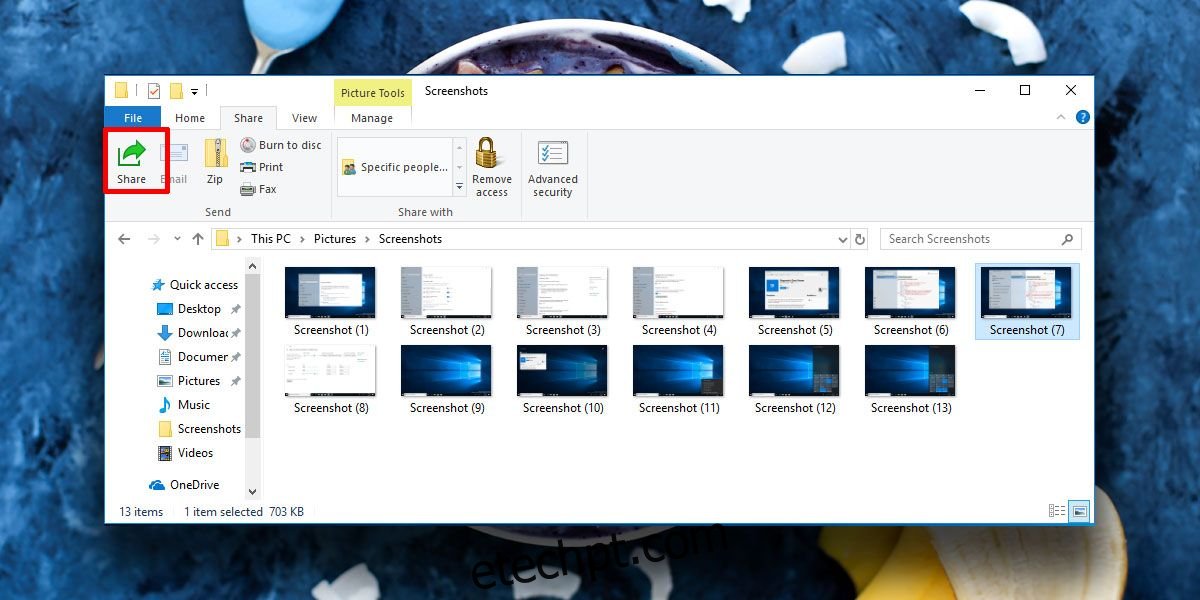O Windows 10 está recebendo um novo recurso de compartilhamento absolutamente incrível. Chama-se Near Share e está sendo apelidado como a versão do AirDrop da Microsoft. O recurso permite compartilhar arquivos e links com PCs próximos. Um PC próximo é aquele em que você confia e está na mesma rede que seu PC. O recurso está disponível no Windows 10 Insider Build 17083 e só funciona com outros PCs que estejam no mesmo build. Requer Bluetooth para enviar links e transferir arquivos.
Próximo ao compartilhamento no Windows 10
O Near Share está integrado ao recurso de compartilhamento do Windows 10. Os aplicativos compatíveis com o recurso Compartilhar terão acesso ao Near Share. Por enquanto, você pode testá-lo no Explorador de Arquivos. Abra uma pasta e selecione um arquivo. Quando um arquivo é selecionado, uma nova guia aparecerá na faixa de opções chamada ‘Compartilhar’. Clique nesta guia e clique no botão verde Compartilhar.
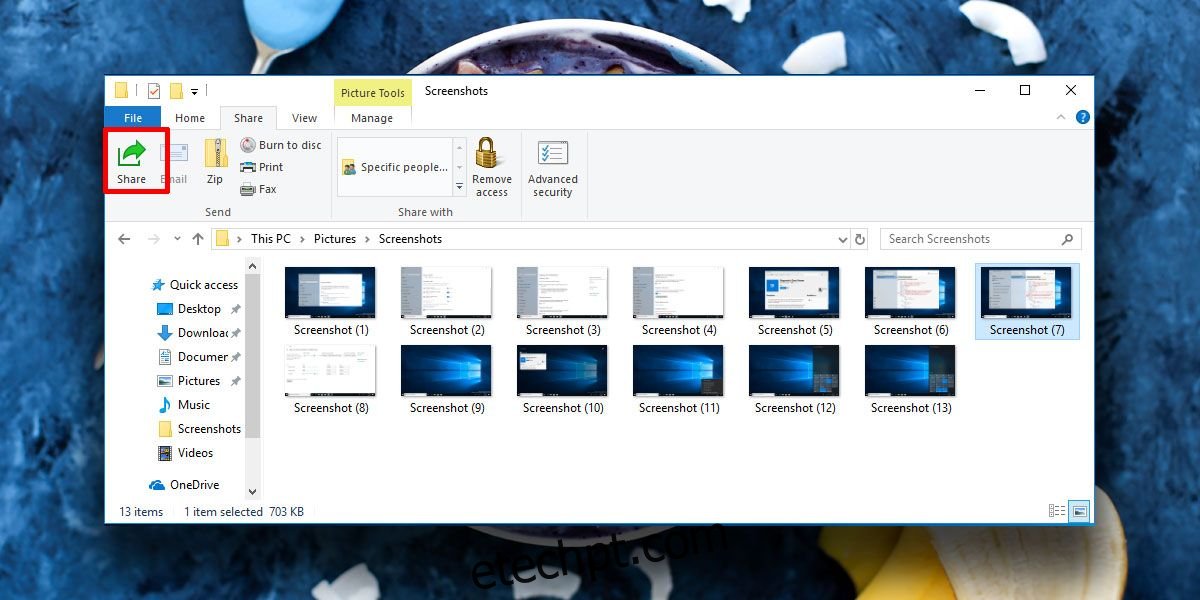
Isso abrirá um novo menu listando os aplicativos com os quais você pode compartilhar o arquivo. Role para baixo e procure a seção de dispositivos próximos. O Windows 10 procurará outros PCs com Windows 10 que possam enviar e receber arquivos via Near Share.
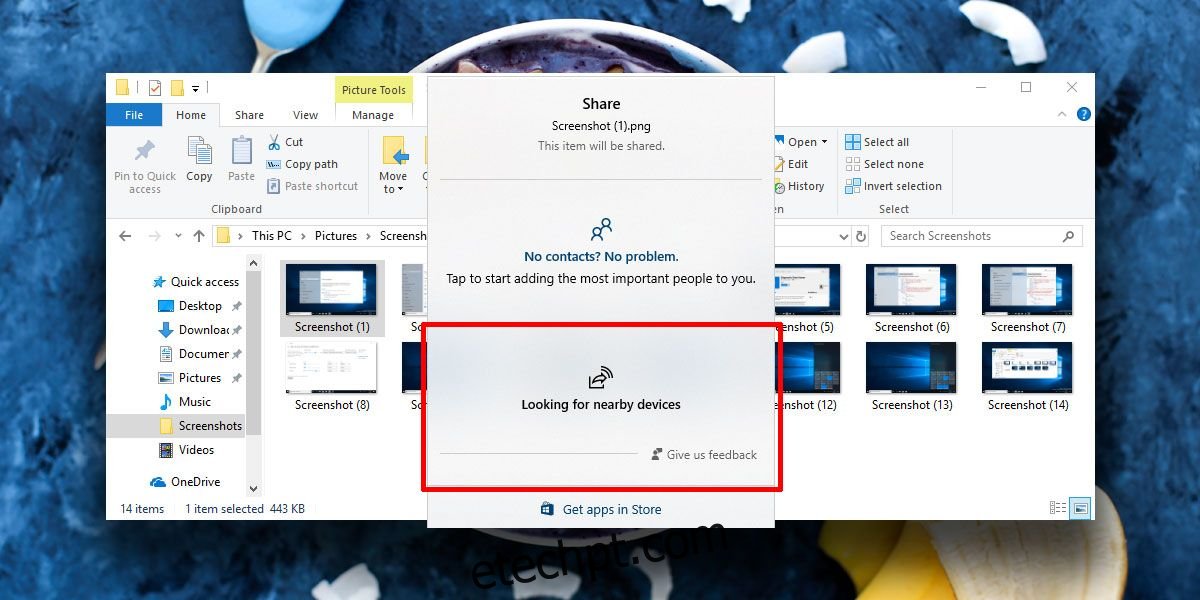
Para que outro PC receba um arquivo, ou mesmo apareça na lista de dispositivos próximos, ele precisará;
Ter o Bluetooth ativado
Near Share ativado na Central de Ações
Executando o Windows 10 Insider Build 17083 ou superior
Ativar compartilhamento próximo
A Central de Ações no Windows 10 tem uma alternância para ativar ou desativar o Near Share. Abra a Central de Ações e procure um botão chamado Compartilhamento Próximo. Clique nele para ativar o Near Share. Quando o Near Share estiver habilitado, outros PCs em sua rede executando a versão correta do Windows 10 poderão ver seu PC na lista de dispositivos próximos.
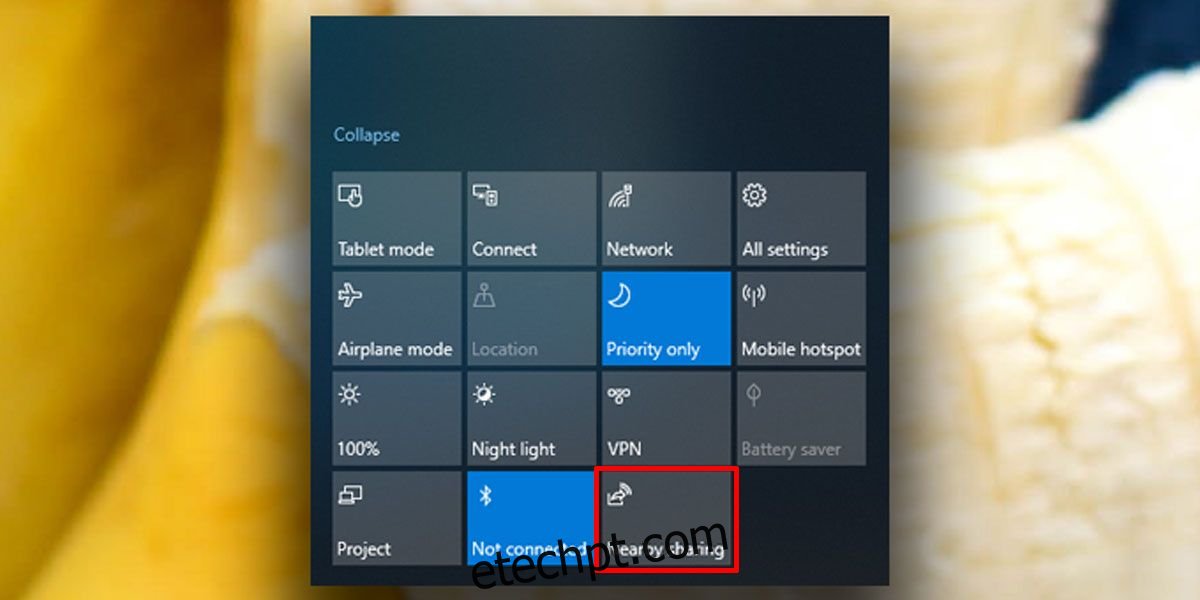
Arquivos e links não podem ser simplesmente enviados para outros PCs, a menos que eles aceitem. Quando alguém tenta lhe enviar um arquivo ou compartilhar um link, você receberá uma notificação de brinde em sua área de trabalho alertando-o sobre isso. Você pode então aceitar ou recusar o recebimento do arquivo. Se você se recusar a receber um arquivo, ele não colocará na lista negra o PC que tentou enviá-lo para você.
Esse recurso provavelmente será lançado para os usuários na versão estável do Windows 10 com a próxima grande atualização do Windows 10. Deve chegar no primeiro semestre de 2018, mas isso é tão preciso quanto podemos prever por enquanto. Dizer que o recurso será bem recebido é um eufemismo; este é o compartilhamento sem fio que não permite que você passe pelas configurações de compartilhamento de rede.